Расстояние до каркаса
![]()
В окне "Расстояние от точек до каркаса" имеются два основных требования к данным ввода:
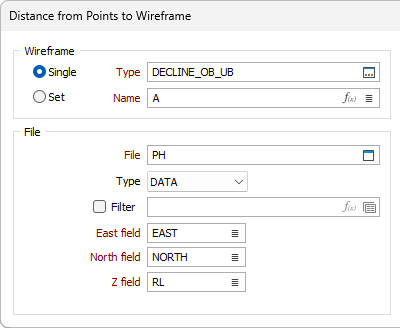
- Каркас или набор каркасов
- Файл данных с координатами точек
Каркас
Для обработки отдельного каркаса выберите опцию Один, после чего задайте Тип каркаса, а затем Имя каркаса данного типа.
Для обработки нескольких каркасов можно использовать выражения, подстановочные знаки и частичные имена в поле Имя, чтобы выбрать несколько каркасов в качестве специального набора каркасов. В меню по правой кнопке вы можете применить опцию Предварительный просмотр, чтобы проверить выражение перед его использованием для создания обновленного списка каркасов. Кроме того, вы можете нажать на значок Выражение ![]() и использовать его для Редактор выражений создания, изменения и проверки выражения. Если в поле Имя введено имя или подстановочный знак и выбрана кнопка Выражение, то при открытии в редакторе имя/подстановочный знак автоматически преобразуется в допустимое выражение.
и использовать его для Редактор выражений создания, изменения и проверки выражения. Если в поле Имя введено имя или подстановочный знак и выбрана кнопка Выражение, то при открытии в редакторе имя/подстановочный знак автоматически преобразуется в допустимое выражение.
Чтобы обработать каркасы в предопределенном наборе каркасов, используйте опцию Набор.
Рекомендуется проверять каркасы перед их использованием в любом процессе.
Файл
Дважды щелкните левой кнопкой мыши, чтобы выбрать имя Файла данных, содержащего точки, расстояние от которых вы хотите вычислить. При желании, вы можете установить Фильтр и ограничить данные в файле до определенного набора.
Поля Восточных, Северных и Z координат
Укажите имена полей Файла данных, в которых содержатся восточные, северные и Z координаты.
Присвоить атрибуты
Очистить целевое поле и Заменить целевое поле
Выберите опции Очистить целевое поле и Заменить целевое поле в соответствии с тем, как вы хотите работать со значениями, представленными в полях целевого файла (файла, которому вы присваиваете атрибуты каркаса). Для получения более подробной информации перейдите в тему Очистить целевое поле и Заменить целевое поле.
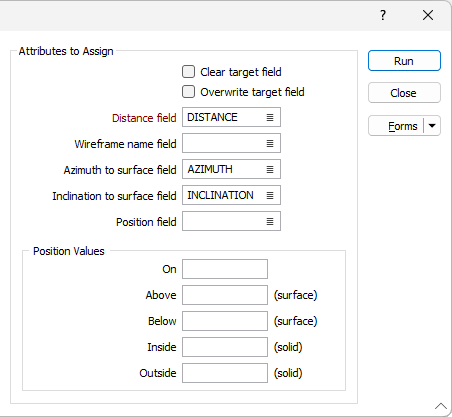
Поле дистанции
Дважды щелкните левой кнопкой мыши, чтобы выбрать имя поля, в которое будут записаны вычисленные расстояния. Функция запишет отрицательные значения расстояния в это поле, если точки находятся солида или под поверхностью. Смотрите Значения местоположения (ниже).
Поле имени каркаса
(Необязательно) Этом поле можно использовать, чтобы определить, для каких каркасов были вычислены расстояния точек. Дважды щелкните мышкой и выберите поле, в котором будут храниться атрибуты Имени каркаса.
Азимут и Наклон к полю поверхности
(Необязательно) Чтобы вычислить расстояние от каждой точки до поверхности, необходимо рассчитать значения Азимута и Наклона. Если значения в полях Азимут и Наклон указаны, вы можете записать эти сведения.
Поле положения
(Необязательно) Если указаны параметры Поля положения, вы можете записать обозначение соответствующего положения каждой точки.
Независимо от того, хранятся ли значения в Поле положения или нет, функция теперь будет записывать отрицательные значения расстояния в это поле, если точки находятся внутри каркаса или под поверхностью. Это позволяет использовать значения в графиках, например, для сравнения мягких и жестких границ.
Значения местоположения
Если вы указали параметры Поля положения, введите значения, которые будут использоваться для обозначения соответствующих положений каждой точки относительно каркаса (на, внутри, снаружи) или поверхности (на, под, над).
Обратите внимание, что точки, попадающие за пределы силуэта поверхности в виде План, будут иметь пустое значение положения.
Формы
Нажмите на кнопку Формы, чтобы выбрать и открыть сохраненный набор форм или, если набор форм был загружен, сохранить текущий набор форм.
Запустить
Настроив параметры ввода и вывода, нажмите на кнопку Запустить и запустите функцию.